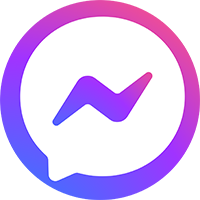Kể từ ngày 9/8/2023, khách hàng có thể thanh toán qua Apple Pay tại Okitomo. Được biết, đây là phương thức thanh toán mới không sử dụng tiền mặt an toàn và nhanh chóng của Apple, hứa hẹn sẽ mang đến cho người dùng những trải nghiệm thú vị khi mua sắm.
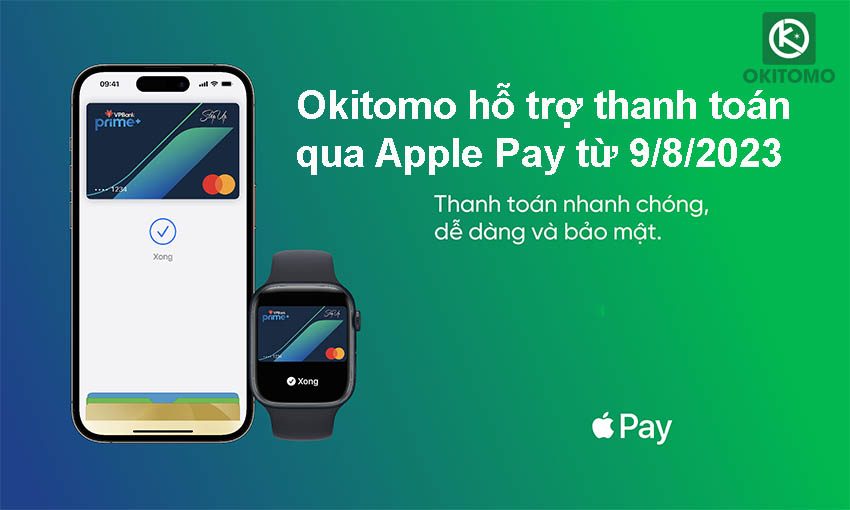
1. Okitomo chấp nhận thanh toán qua Apple Pay:
- Theo đó, kể từ ngày 8/8/2023, khách hàng có thể thanh toán bằng Apple Pay tại Okitomo. Được biết, đây là một dịch vụ thanh toán được cung cấp bởi Apple, có trên iPhone, Apple Watch, iPad và máy tính Mac, cho phép bạn có thể thanh toán tại cửa hàng, trên web và trong các ứng dụng trên iOS.
- Thay vì dùng thẻ ngân hàng phức tạp, phương thức thanh toán không dây Apple Pay cho phép sử dụng các thiết bị của “Táo Khuyết” để giao tiếp trường gần (NFC) với các máy thanh toán nhằm đem đến sự tiện dụng hơn cho người dùng cũng như hạn chế được nguy cơ lộ thông tin thẻ.
- Việc chấp nhận hình thức thanh toán mới của Táo Khuyết sẽ giúp Okitomo mở rộng hình thức thanh toán cho khách hàng, từ đó giúp khách hàng có được những trải nghiệm tốt nhất dù sử dụng phương tiện thanh toán nào. Khách hàng có thể đặt mua các sản phẩm quạt trần ; tủ bảo quản rượu vang rồi ghế massage hay máy rửa bát hoặc sản phẩm băng nhám xé từ đối tác Baihe Holding Hanoi.
- Hiện tại, có khoảng trên 80 quốc gia và vùng lãnh thổ chấp nhận thanh toán với Apple Pay. Trong số đó, ở Châu Á bao gồm các quốc gia như Trung Quốc, Hồng Kông, Singapore, Nhật Bản,…Bên cạnh đó, một số quốc gia ở Châu Mỹ, Châu Âu cũng chấp nhận hình thức thanh toán này.
- Để tránh việc người dùng tải về nhầm một ứng dụng lừa đảo, Apple đã tích hợp sẵn Apple Pay trong các thiết bị của mình, do đó người dùng không phải cài đặt nó. Ngoài ra, việc sử dụng ứng dụng này cũng không hề khó. Bạn chỉ cần thêm thẻ tín dụng / thẻ ghi nợ vào ứng dụng Wallet có sẵn trên iPhone. Đặc biệt, khách hàng vẫn có thể tích điểm và các lợi ích khác từ thẻ khi sử dụng Apple Pay.
- Apple Pay không những được sử dụng tại các điểm chấp nhận thanh toán mà nó còn được dùng trên các ứng dụng của iOS và nhiều website. Chẳng hạn, bạn có thể thanh toán nhanh chóng với Apple Pay qua trình duyệt Safari mà không phải điền các thông tin thẻ. Thay vào đó, bạn chỉ cần xác thực thanh toán bằng Face ID, Touch ID hoặc mật khẩu là được.
- Theo Statistics, hiện nay có 507 triệu người dùng Apple Pay trên toàn cầu, và có khả năng tiếp cận được khoảng 48% người dùng iPhone trên toàn thế giới. Các khảo sát của hãng này cho thấy, tại Mỹ 5/10 người được hỏi cho biết họ đã sử dụng hình thức thanh toán này tại 1 cửa hàng hay nhà hàng từ tháng 8/2020 đến tháng 8/2021.
2. Cách thiết lập Apple Pay để thanh toán an toàn:
- Hiện thẻ tín dụng, thẻ ghi nợ quốc tế của Visa được phát hành bởi ACB, MB, Sacombank, Techcombank, Vietcombank và VPBank sẽ thanh toán qua Apple Pay tại thời điểm này.
- Để có thể sử dụng ví thanh toán của Apple thì người dùng cần đáp ứng những tiêu chí như sau:
- Người dùng sẽ phải sử dụng thiết bị của thương hiệu Apple và có bản cập nhật hệ điều hành mới nhất trên máy.
- Vùng hoặc quốc giá phải được chuyển sang vị trí được hỗ trợ Apple Pay.
- Người dùng sẽ phải có Apple ID và đã thực hiện đăng nhập iCloud trên thiết bị.
- Phải sử dụng thẻ ngân hàng hiện đang được Apple Pay hỗ trợ.2.1. Cách thiết lập Apple Pay trên điện thoại iPhoneCác bước để cài đặt ví thanh toán Apple trên điện thoại iPhone với các bước đơn giản như sau:
Bước 1: Đầu tiên, bạn hãy truy cập vào Wallet-Ví trên điện thoại > bấm vào dấu + ở bên phải của màn hình.
Bước 2: Bấm vào mục Continue – Tiếp tục > sau đó bạn có thể quét thẻ bằng cách đặt thẻ của mình vào khung Add Card – Thêm thẻ và bật cho phép sử dụng máy ảnh hoặc là bấm vào Enter Card Details Manually – Nhập thông tin thẻ thủ công.
Bước 3: Tiếp đến, ngân hàng hoặc bên công ty phát hành thẻ sẽ tiến hành xác nhận thông tin và xem xét liệu có thể thêm thẻ của bạn vào ApplePay hay không. Sẽ yêu cầu thêm nhiều thông tin hơn để có thể xác nhận thẻ, hãy điền đầy đủ các thông tin này.
Bước 4: Sau khi hoàn thành bước xác nhận thẻ thì bạn chỉ cần bấm Next và bắt đầu sử dụng thôi.
2.2. Cách thiết lập Apple Pay trên iPad
Các bước thiết lập phương thức thanh toán của Apple trên iPad như sau:
Bước 1: Truy cập vào Setting – Cài đặt trên thiết bị iPad > chọn tiếp vào mục Wallet & Apple Pay.
Bước 2: Bấm vào Next – Tiếp theo > bạn có thể quét thẻ bằng cách đặt thẻ vào mục khung Add Card – Thêm thẻ và cho phép thiết bị của bạn sử dụng máy ảnh để chụp thẻ hoặc chọn vào mục Enter Card Details Manually – Nhập thông tin chi tiết của thẻ thủ công.
Apple Pay
Cách thiết lập trên iPad
Bước 3: Sau đó ngân hàng và công ty phát hành thẻ sẽ phải tiến hành xác nhận lại thông tin thẻ. Bạn sẽ phải hoàn thành các thông tin xác nhận này > rồi bấm Next – Tiếp theo là đã hoàn thành.2.3. Cách thiết lập Apple Pay trên Apple Watch
Các bước thiết lập ví điện tử của Apple trên thiết bị Apple Watch đơn giản như sau:
Bước 1: Đầu tiên, bạn hãy truy cập vào ứng dụng Watch – Đồng Hồ trên điện thoại iPhone kết nối của bạn > chọn tiếp vào mục My Watch – Đồng hồ của tôi.
Bước 2: Tiếp đến hãy chọn vào mục Add Credit or Debit Card – Chọn thẻ tín dụng hoặc ghi nợ. Bạn hãy chọn vào loại thẻ mà mình muốn rồi hoàn thành xác nhận thông tin ngân hàng. Nếu bạn đã có sẵn thẻ ở trong Wallet – Ví trước rồi thì có thể bấm vào thẻ để chọn.
Bước 3: Sau khi đã chọn thẻ và xác nhận thông tin thẻ thì bạn hãy chọn Next là xong.
2.4. Cách thiết lập Apple Pay trên MacBook
Để có thể cài đặt được Apple Pay trên Mac hoặc là MacBook thì bạn sẽ cần phải sử dụng dòng máy có Touch Bar với các bước thực hiện như sau:
Bước 1: Đầu tiên, bạn hãy mở vào mục System Preferences – Tùy chỉnh hệ thống trên thiết bị Mac hoặc MacBook của mình > tiến hành bấm chọn chọn vào mục Wallet & Apple Pay.
Bước 2: Kế đến, hãy bấm vào mục Add Card – Thêm thẻ > tiến hành nhập đầy đủ, chính xác các thông tin thẻ của bạn.
Bước 3: Sau đó ngân hàng sẽ tiến hành xác nhận lại thẻ, bạn hãy điền đầy đủ thông tin được yêu cầu > cuối cùng bấm Next là hoàn thành.
Nếu như bạn vẫn muốn dùng ví điện tử Apple để thanh toán trên các dòng Mac và MacBook mà không có Touch Bar thì có thể thực hiện các bước dưới đây:
Bước 1: Mở mục Setting – Cài đặt trên điện thoại iPhone của bạn > chọn vào mục Wallet – Ví.
Bước 2: Chọn bật mục Allow Payments on Mac – Cho phép tiến hành thanh toán trên Mac > sau khi nó chuyển sang màu xanh là đã có thể sử dụng dịch vụ này thanh toán trực tiếp trên Mac và MacBook của bạn.
Xem thêm: Top 8 mẫu quạt trần cánh gỗ có đèn cao cấp
Tổng hợp 7 thiết kế tủ rượu vang đẹp cho phòng khách
Top 6 máy rửa bát Bosch mini nhỏ gọn được ưa chuộng nhất
Top 5 ghế massage trị đau lưng giá rẻ
Hi vọng với việc Okitomo hỗ trợ thanh toán qua Apple Pay, các quý khách sẽ có những trải nghiệm mua sắm mới thật vui vẻ!
Điện Máy Okitomo
- Showroom: ngõ 202 Sông Nhuệ II - Bắc Từ Liêm - Hà Nội
- Hotline: 0926.755.199
- Email: [email protected]
- Website: okitomo.com